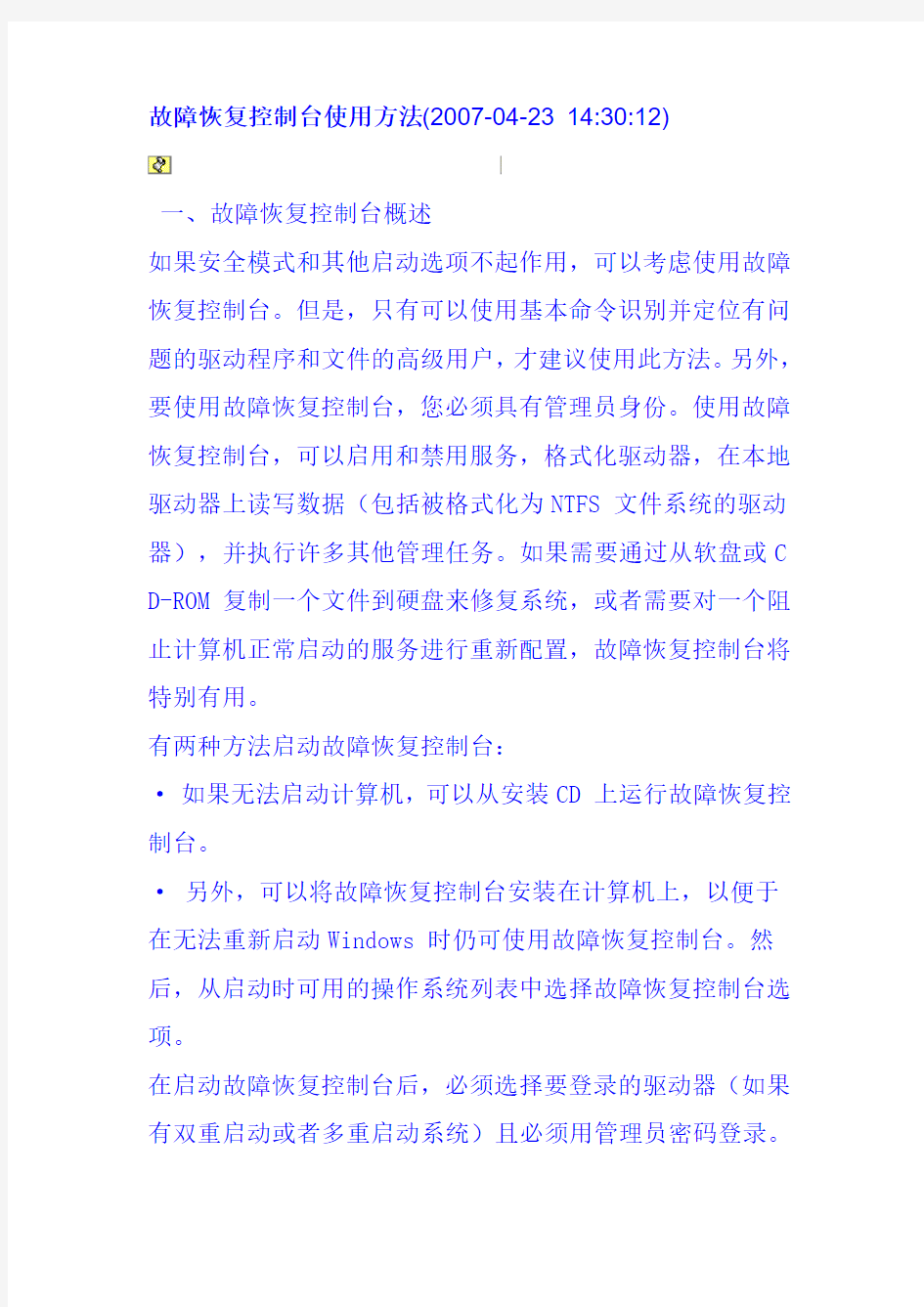

故障恢复控制台使用方法(2007-04-23 14:30:12)
一、故障恢复控制台概述
如果安全模式和其他启动选项不起作用,可以考虑使用故障恢复控制台。但是,只有可以使用基本命令识别并定位有问题的驱动程序和文件的高级用户,才建议使用此方法。另外,要使用故障恢复控制台,您必须具有管理员身份。使用故障恢复控制台,可以启用和禁用服务,格式化驱动器,在本地驱动器上读写数据(包括被格式化为NTFS 文件系统的驱动器),并执行许多其他管理任务。如果需要通过从软盘或C D-ROM 复制一个文件到硬盘来修复系统,或者需要对一个阻止计算机正常启动的服务进行重新配置,故障恢复控制台将特别有用。
有两种方法启动故障恢复控制台:
·如果无法启动计算机,可以从安装CD 上运行故障恢复控制台。
·另外,可以将故障恢复控制台安装在计算机上,以便于在无法重新启动Windows 时仍可使用故障恢复控制台。然后,从启动时可用的操作系统列表中选择故障恢复控制台选项。
在启动故障恢复控制台后,必须选择要登录的驱动器(如果有双重启动或者多重启动系统)且必须用管理员密码登录。
可以使用控制台提供的命令来完成简单操作(比如更改到不同目录或查看目录等)和功能更为强大的操作(比如修复引导扇区等)。通过在故障恢复控制台命令提示符下键入hel p,可在故障恢复控制台上显示有关命令的帮助信息。一旦运行故障恢复控制台,在命令提示符下键入"help"可获得关于可用命令的帮助。鉴于在使用恢复控制台的时候,使用"h elp"命令带来的不方便,以及为提供给各位大虾平时研究之用,特从Windows XP 的帮助里面提取了控制台主要命令的解释,整理如下。
二、命令详细解释
Attrib
更改单个文件或目录的属性。该命令设置或删除指派给文件或目录的只读、系统、存档、隐藏以及压缩属性。含有下列参数的attrib 命令仅当使用故障恢复控制台时才可用。含有不同参数的attrib命令可在命令提示符中使用。
attrib [+r|-r] [+s|-s] [+h|-h] [+c|-c] [[drive:][pa th] filename]
参数
+r 设置只读属性。
-r 清除只读属性。
+s 设置系统属性。
-s 清除系统属性。
+h 设置隐藏属性。
-h 清除隐藏属性。
+c 设置压缩属性。
-c 清除压缩属性。
[[drive:][path] filename]
指定要处理的目录或文件的位置和名称。可以一次只更改一个文件,也可以更改整个目录。
注意:可以用一个命令更改一个文件或目录的多个属性。Batch
执行在文本文件中指定的命令。batch 命令仅在使用故障恢复控制台时才可用。故障恢复控制台可以从安装CD 中启动。batch input_file [output_file]
参数
input_file
指定包含要执行的命令列表的文本文件。Input_file 可以由驱动器号和冒号、目录
名、文件名或它们的组合构成。
output_file
如果指定,则在命名文件中存储命令输出。如果没有指定,输出将显示在屏幕上。
范例
下例将执行批处理文件C:\Jobs\Find.txt 并将输出存储在
文件C:\Jobs\Results.txt
中:
batch c:\jobs\find.txt c:\jobs\results.txt
注意:批处理文件不能包含嵌套的batch 命令。
Bootcfg
bootcfg 命令启动配置和故障恢复(对于大多数计算机,即boot.ini 文件)。
含有下列参数的bootcfg 命令仅在使用故障恢复控制台时才可用。可在命令提示符下使用带有不同参数的bootcfg 命令。
用法:
bootcfg /default 设置默认引导项。
bootcfg /add 向引导列表中添加Windows 安装。
bootcfg /rebuild 重复全部Windows 安装过程并允许用户选择要添加的内容。
注意:使用bootcfg /rebuild 之前,应先通过bootcfg /c opy 命令备份boot.ini 文
件。
bootcfg /scan 扫描用于Windows 安装的所有磁盘并显示结果。
注意:这些结果被静态存储,并用于本次会话。如果在本次会话期间磁盘配置发生变化,为获得更新的扫描,必须先重
新启动计算机,然后再次扫描磁盘。
bootcfg /list 列出引导列表中已有的条目。
bootcfg /disableredirect 在启动引导程序中禁用重定向。
bootcfg /redirect [PortBaudRrate] | [useBiosSetting s]
在启动引导程序中通过指定配置启用重定向。
范例:
bootcfg /redirect com1 115200
bootcfg /redirect useBiosSettings
Chdir (Cd)
显示当前目录的名称,或更改当前的文件夹。
含有下列参数的chdir 命令仅在使用故障恢复控制台时才可用。可在命令提示符下使用带有不同参数的chdir 命令。chdir [drive:][path] [..]
或者
cd [drive:][path] [..]
参数无
如果不带任何参数,chdir 将显示当前驱动器和文件夹的名称。只与驱动器号一起使用(例
如cd C:),chdir 将显示指定驱动器上的当前目录。[drive:][path]
指定要改到的驱动器(如果不是当前驱动器)和目录。[..]
指明要改到父文件夹。在chdir 和两个句点之间插入一个空格。
注意
· Chdir 将空格视作分隔符。用引号将包含空格的目录名扩起来。例如:
cd "driver cache"
· Chdir 只适用于当前Windows 安装的系统目录、可移动媒体、硬盘分区的根目录或本地安装源。
Chkdsk
创建并显示磁盘的状态报告。Chkdsk 命令还可列出并纠正磁盘上的错误。
含有下列参数的chkdsk 命令仅在使用故障恢复控制台时才可用。可在命令提示符下使用带有不同参数的chkdsk 命令。vol [drive:][chkdsk [drive:][/p] [/r]
参数无
如果不带任何参数,chkdsk 将显示当前驱动器中的磁盘状态。
drive:
指定要chkdsk 检查的驱动器。
/p
即使驱动器不在chkdsk 的检查范围内,也执行彻底检查。该参数不对驱动器做任何更改。
/r
找到坏扇区并恢复可读取的信息。隐含着/p 参数。
注意
· Chkdsk 命令需要Autochk.exe 文件。如果不能在启动目录(默认为
\%systemroot%\System32)中找到该文件,将试着在Windo ws 安装CD 中找到它。如
果有多引导系统的计算机,必须保证是在包含Windows 的驱动器上使用该命令。
Cls清除屏幕。清除后的屏幕只显示命令提示符和插入点。Copy
将单个文件复制到其他位置。含有下列参数的copy 命令仅在使用故障恢复控制台时才可用。
可在命令提示符下使用带不同参数的copy 命令。
copy source [destination]
参数
source
指定要被复制的文件的位置和名称。Source 可由驱动器号和冒号、目录名、文件名或组合所组成。
destination
指定要复制到其中的文件或文件集的位置和名称。Destinat ion 可以由驱动器号和冒号、文件夹名、文件名及组合而组成。注意
·源可以是可移动媒体、当前Windows 安装的系统目录中的任何目录、驱动器的根目
录、
本地安装源或Cmdcons 目录。
·目标可以是除可移动媒体以外的任何与源相同的位置。如果没有指定目标,则默认为当前目录。
· Windows 安装CD 中的压缩文件在复制过程中解压缩。· Copy 不支持通配符。
Delete (Del)
删除单个文件。含有下列参数的delete 或del 命令仅在使用故障恢复控制台时才可
用。可在命令提示符下使用带有不同参数的delete 或del 命令。
delete [drive:][path] filename
或者
del [drive:][path] filename
参数
[drive:][path] filename
指定要删除的文件的位置和名称。
注意
· Delete 只适用于当前Windows 安装的系统目录、可移动媒体、硬盘分区的根目录或本地安装源。
Dir
显示目录中的文件和子目录列表。含有下列参数的dir 命令仅在使用故障恢复控制台时才可
用。可在命令提示符下使用带有不同参数的dir 命令。
dir [drive:][path][filename]
参数
[drive:][path]
指定要查看列表的驱动器和目录。
[filename]
指定要查看列表的特定文件或一组文件。可以使用多个文件名。文件名可以用空格、逗号或分号隔开。可以在filenam e 参数中使用通配符(? 和*)显示一组文件。Dir 还列出磁盘的卷标和序列号,以及所列文件的数目,累计大小和磁盘上剩余的可用空间(以字节计)。对于每个文件和子目录而言,dir 列出文件的扩展名、文件字节数、文件的最后修改日期和时间以及下列文件属性(如果可用):
缩写属性
d 目录
h 隐藏文件
s 系统文件
e 加密
r 只读
a 存档文件
c 已压缩
p 重新分析点
注意:
Dir 仅适用于当前Windows 安装的系统目录、可移动媒体、硬盘分区的根目录或本地安装源。
Disable
禁用Windows XP、Windows 2000 或Windows NT 4.0 系统服务或设备驱动程序。
disable 命
令仅在使用故障恢复控制台时才可用。
disable {service_name] | [device_driver_name}
参数
service_name
要禁用的系统服务名称。
device_driver_name
要禁用的设备驱动程序名称。
范例
下例将禁用Eventlog 服务:
disable eventlog
注意
· disable 命令将指定的服务或驱动程序的启动类型设为S ERVICE_DISABLED。
·使用disable 命令禁用系统服务或设备驱动程序时,该系统服务或设备驱动程序上次启动类型的名称将显示在屏幕上。应该记下该名称,以便在需要时使用enable 命令将启动类型恢复为上次的设置。
·共有五种启动类型。前三种类型是:SERVICE_AUTO_STAR T、SERVICE_DISABLED 和
SERVICE_DEMAND_START。对应的标准启动类型:自动、禁用和手动,通常使用"计算
机管理"管理工具中的"服务"进行配置。后两种类型是:SER VICE_BOOT_START 和
SERVICE_SYSTEM_START,通常用于配置加载设备驱动程序的方式。例如,在启动计算机时或启动Windows 时加载。Diskpart
创建和删除硬盘驱动器上的分区。diskpart 命令仅在使用故障恢复控制台时才可用。
diskpart [/add | /delete] [device_name | drive_name | partition_name] [size]
参数无
如果不带任何参数,diskpart 命令将启动diskpart 的Win dows 字符模式版本。
/add
创建新的分区。
/delete
删除现有分区。
device_name
要创建或删除分区的设备。设备名称可从map 命令的输出获得。例如,设备名称:
\Device\HardDisk0drive_name
以驱动器号表示的待删除分区。仅与/delete 同时使用。以下是驱动器名称的范例:
D:\partition_name
以分区名称表示的待删除分区。可代替drive_name 使用。仅与/delete 同时使用。以下是分区名称的范例:
\Device\HardDisk0\Partition1
大小
要创建的分区大小,以兆字节(MB) 表示。仅与/add 同时使用。
范例下例将删除分区:
diskpart /delete \Device\HardDisk0\Partition3 diskpart /delete F:
下例将在硬盘上添加一个20 MB 的分区:
diskpart /add \Device\HardDisk0 20 Enable
启用Windows XP、Windows 2000 或Windows NT 4.0 系统服务或设备驱动程序。enable命令仅在使用故障恢复控制台时才可用。
enable {service_name | device_driver_name} [startup _type]
参数
service_name要启用的系统服务的名称。
device_driver_name要启用的设备驱动程序的名称。startup_type要为服务或设备驱动程序指派的启动类型。有效的启动类型包括:
· SERVICE_BOOT_START
· SERVICE_SYSTEM_START
· SERVICE_AUTO_START
· SERVICE_DEMAND_START
范例
下例将Eventlog 服务的启动类型设为自动或SERVICE_AUTO _START:
enable eventlog service_auto_start
注意
·如果不指派启动类型,enable 命令将列出在service_n
ame 中指定的服务或设备驱动程序的当前启动类型。
·使用enable 命令更改启动类型时,上次启动类型的名称将显示在屏幕上。应该记下该名称,以便在需要时将启动类型恢复为上次的设置。
Exit
关闭故障恢复控制台并重新启动计算机。exit 命令仅在使用"故障恢复控制台"时才
可用。
exit 参数无
Expand
从压缩文件中提取文件。通过该命令可从.cab 文件或压缩
文件中提取驱动程序文件。含有下列参数的expand 命令仅
在使用故障恢复控制台时才可用。可在命令提示符下使用带有不同参数的expand 命令。
expand source [/F:filespec}] [destination] [/d] [/y] 参数
source
指定要展开的文件。如果源文件只包含一个文件,请使用该选项。source 可由驱动器号和冒号、目录名、文件名或组
合所组成。不能使用通配符。
/f:size
如果源文件包含多个文件,指定要提取的文件的名称。可以
对要提取的文件使用通配符。
destination
指定提取文件或每个单独文件的目标目录和(或)文件名。/d
列出CAB 文件中包含的文件而不展开或提取。
/y
在展开或提取文件时不出现覆盖提示。
范例
下例将从安装CD 上的驱动程序CAB 文件中提取Msgame.sy s 文件并将其复制到
C:\Windows\System\Drivers:
expand d:\i386\driver.cab \f:msgame.sys c:\windows\ system\drivers
下例将展开压缩文件Access.cp_:
expand d:\i386\acces.cp_ c:\windows\system32\access. cpl
下例将列出安装CD 上的驱动程序CAB 文件中的所有文件。expand /d d:\i386\driver.cab
要点
·驱动程序CAB 文件包含成千上万的文件,其中包括由Wi ndows 提供的大部分驱动程序。将所有文件从CAB 文件展开到硬盘上需要花较长的时间和大量的磁盘空间。建议仅从该
文件中提取需要的文件。
注意
·如果没有指定目标,文件将被复制到当前目录。
·不能将软盘驱动器或CD-ROM 等可移动媒体指定为目标。Fixboot
向系统分区写入新的分区引导扇区。只有在使用故障恢复控制台时,才能使用fixboot
命令。
fixboot [drive]
参数驱动器
将要写入引导扇区的驱动器。它将替代默认的驱动器(即用户登录的系统分区)。例
如,驱
动器:D:
范例
下列命令范例向驱动器D: 的系统分区写入新的分区引导扇区:
fixboot d:
注意: 如果不带任何参数,fixboot 命令将向用户登录的系统分区写入新的分区引导扇
区。
Fixmbr
修复启动磁盘的主启动记录。fixmbr 命令仅在使用故障恢复控制台时才可用。
fixmbr [device_name]
参数
device_name
要写入新的主引导记录的设备(驱动器)。设备名称可从m ap 命令的输出获得。例如,
设备
名称:
\Device\HardDisk0
范例
下列命令示例向指定设备写入一个新的主引导记录:fixmbr \Device\HardDisk0
注意
·如果不指定device_name,新的主引导记录将被写入引导设备,即装载主系统的驱动器。
·如果系统检测到无效或非标准分区表标记,将提示用户是否继续执行该命令。除非您访问驱动器有问题,否则不要继续进行。向系统分区写入新的主引导记录可能破坏分区表并导致分区无法访问。
Format
将指定的驱动器格式化为指定的文件系统。含有下列参数的
format 命令仅在使用故障恢复控制台时才可用。可在命令提示符下使用带有不同参数的format 命令。
format [drive:][/fs:file-system]
参数
drive:
指定要格式化的驱动器。不能从故障恢复控制台格式化软盘。
/q
对驱动器进行快速格式化。不扫描驱动器看是否有坏区域,因此只应对以前格式化过的驱动器使用该参数。
/fs:file-system
指定要使用的文件系统:FAT、FAT32 或NTFS。如果未指定文件系统,将使用现有的文件系统格式。
Help
提供有关故障恢复控制台命令的联机信息。
help [commandname]
参数
无
列出故障恢复控制台中提供的命令。
commandname
提供有关命令信息,包括命令使用的参数。
注意
·有两种方法可以获得命令的联机帮助。可以指定help 命令后的命令名称,或者可以在命令提示符中键入该命令名称和/?。开关。例如,键入下列命令可以获得有关extract 命令的信息:
help extract
extract /?
Listsvc
列出计算机上可以使用的服务和驱动程序。listsvc 命令仅在使用故障恢复控制台时才可用。
listsvc
参数无
Logon
登录到Windows 安装。logon 命令仅在使用故障恢复控制台时才可用。
logon 参数无
注意
· logon 命令将列出所有检测到的Windows 安装,需要安装的本地管理员密码才能登录。
·如果3 次登录尝试都失败,"故障恢复控制台"会退出并且计算机将重新启动。
Map显示驱动器号与物理设备名称的映射。该信息在运行fi xboot 和fixmbr 命令时非常有用。
map 命令仅在使用故障恢复控制台时才可用。
Map [arc]
参数
arc
指示map 命令显示高级RISC 计算(ARC) 设备名称而不是设备名称。以下是ARC 设备名称
的范例:
multi(0)disk(0)rdisk(0)partition(1)
等价的设备名称是:
\Device\HardDisk0\Partition1
范例
下例将物理设备名映射为使用ARC 设备名称的驱动器号:map arc
注意
·如果不使用arc 参数,则map 命令显示设备名称。
· map 命令还显示文件系统的类型和每个磁盘的大小(MB)。Mkdir (md)
创建目录或子目录。含有下列参数的mkdir 命令仅在使用故障恢复控制台时可用。可在命令提示符下使用带不同参数的mkdir 命令。
mkdir [drive:]path
或者
医院信息化系统应急预案 为防止因医院信息系统出现故障而影响全院正常医疗秩序,确保患者在特殊情况下能够得到及时、有效地治疗,结合我院实际,特制定本预案,望各科室、各部门在应急情况下遵照执行。 1医院信息系统出现故障报告程序 当各工作站发现计算机访问数据库速度迟缓、不能进入相应程序、不能保存数据、不能访问网络、应用程序非连续性工作时,要立即向信息科报告。信息科工作人员对各工作站提出的问题必须高度重视,做好记录,经核实后及时给各工作站反馈故障信息,同时召集有关人员及时进行讨论,如果故障原因明确,可以立刻恢复的,应尽快恢复工作;如故障原因不明、情况严重、不能在短期内排除的,应立即报告院领导,在网络不能运转的情况下由院领导协调全院各部门工作,以保障全院医疗工作的正常运转。 2医院信息系统故障分级 2.1根据故障发生的原因和性质不同分为三类: 2.1.1一类故障:由于服务器不能正常工作、光纤损坏、主服务器数据丢失、备份硬盘损坏、服务器工作不稳定、局部网络不通、价表目录被人删除或修改、重点终端故障、规律性的整体、局部软件和硬件发生故障等造成的网络瘫痪。 2.1.2二类故障:由于单一终端软、硬件故障,单一病人信息丢失、偶然性的数据处理错误、某些科室违反工作流程引起系统故障。 2.1.3三类故障:由于各终端操作不熟练或使用不当造成的错误。 2.2针对上述故障分类等级,处理原则如下: 2.2.1一类故障——由信息科主任上报院领导,由医院组织协调恢复工作。 2.2.2二类故障——由网络管理人员上报信息科主任,由信息科集中解决。 2.2.3三类故障——由网络管理员单独解决,并详细登记维护情况。 3发生网络整体故障时的首要工作: 3.1当信息科一旦确定为网络整体故障时,首先是立刻报告院领导,同时组织恢复工作,并充分考虑到特殊情况如节假日、病员流量大、人员外出及医院有重大活动等对故障恢复带来的时间影响。
饥荒控制台使用方法: 饥荒的控制台调出很简单,只要在游戏中按下“~”键(1左边的那个键)就可以调出游戏的控制台,如上图所示,这个界面下就可以输入相应的指令了。再按下回车就可以执行输入的指令。如上图所示,可能有的玩家会问屏幕中的那些字怎么去除,不然挡着游戏很难受,这里按下Ctrl+L就可以去除那些残留的字幕了! 饥荒作弊代码使用: 游戏中控制台可以输入作弊码 GetPlayer().components.builder:GiveAllRecipes() ---------- 全物品直接制造GetPlayer().components.hungerause(true) ---------- 饥饿值不降低 GetPlayer().components.sanity:SetMax(500) ---------- 精神值不降低(慎用不可取消)GetPlayer().components.health:SetMaxHealth(300) ---------- 最大血格 GetPlayer().components.health:SetInvincible(true) ---------- 上帝模式 下面是开全地图,要输入2个指令才行,每次都要回车执行: minimap = TheSim:FindFirstEntityWithTag("minimap") minimap.MiniMap:ShowArea(0,0,0, 10000) 注意事项: 游戏中可能有玩家存在作弊码不可用的情况,这是因为游戏的作弊模式被关闭了。 这时候在电脑的(X):\Documents and Settings\(用户名)\My Documents\Klei\DoNotStarve\ settings.ini中找到游戏的settings.ini(游戏设置)文件,用记事本的方式打开,把其中的ENABLECONSOLE选项(开启作弊器)中的“ENABLECONSOLE = false”修改为“ENABLECONSOLE = true”就可以了。DebugSpawn“cutgrass”(草) DebugSpawn“twigs”(树枝) DebugSpawn“log”(木头) DebugSpawn“charcoal”(木炭) DebugSpawn“ash”(灰) DebugSpawn“cutreeds”(采下的芦苇) DebugSpawn“lightbulb”(荧光果) DebugSpawn“petals”(花瓣) DebugSpawn“petals_evil”(噩梦花瓣) DebugSpawn“pinecone”(松果) DebugSpawn“foliage”(叶子) DebugSpawn“cutlichen”(摘下的苔藓) DebugSpawn“wormlight”(虫子果) DebugSpawn“lureplantbulb”(食人花种子) DebugSpawn“flint”(燧石) DebugSpawn“nitre”(硝石) DebugSpawn“redgem”(红宝石) DebugSpawn“bluegem”(蓝宝石) DebugSpawn“purplegem”(紫宝石) DebugSpawn“greengem”(绿宝石) DebugSpawn“orangegem”(橙宝石)
数据库日常维护工作是系统管理员的重要职责。其内容主要包括以下几个部分: 一、备份系统数据 SYBASE 系统的备份与恢复机制保证了在系统失败时重新获取数据的可能性。SQL Server 提供了两种不同类型的恢复机制:一类是系统自动完成的恢复,这种措施在每次系统启动时都自动进行,保证了在系统瘫痪前完成的事务都写到数据库设备上,而未完成的事务都被回退;另一类是人工完成的恢复,这是通过 DUMP 和 LOAD 命令来执行人工备份和恢复工作。因此定期备份事务日志和数据库是一项十分重要的日常维护工作。 1、备份数据库 每一个数据库都应在创建之后卸出,从而提供一个装入基点。在此之后按排定的时间周期表卸出。比如每周五卸出数据库。对一般数据库系统卸出数据库周期建议为每周一次。 除了按计划周期卸出数据库之外,还需在每次运行没有日志的操作后卸出数据库。例如:·每次强制地运行了 DUMP TRAN WITH NO_LOG (因为数据库的磁盘空溢出); ·每次用 sp_dboption 允许 select into/bulkcopy 做快速拷贝,或用 SELECT INTO 命令创建一个永久性的表,或使用了 WRITETEXT 命令。 卸出数据库的命令为: DUMP DATABASE database_name TO dump_device database_name 是要卸出的数据库名称,dump_device 是卸出设备的名称。用系统过程 sp_helpdevice 可以获得设备的信息。 下面一条命令用来卸出数据库 my_db : DUMP DATABASE my_db TO db_bk_dev 2、备份事务日志 如果事务日志与数据库放在同一个设备上,则事务日志不应与数据库分开备份。master 数据库和小于 4M 的用户数据库就是这种情况。一般数据库系统的数据库和日志分别放在不同的设备上,因此,可以用 DUMP TRAN 命令单独备份日志。 备份事务日志的周期直接影响数据的恢复程度,因此建议每天备份。 备份事务日志的命令格式为: DUMP TRANsaction database_name [TO dump_device] [WITH TRUNCATE_ONL Y|WITH NO_LOG|WITH NO_TRUNCA TE] 其中 database_name 是要备份事务的数据库名称,dump_device 是备份设备名称,仅当包含了 WITH TRUNCA TE_ONL Y 或 WITH NO_LOG 子句时,才可以备份到设备。 注意:如果总是用 DUMP DA TEBASE (备份数据库及其日志),而不用 DUMP TRAN ,事务日志将不会刷新,而变得非常庞大。
windows 2003 通过故障恢复控制台修复系统 1在光驱里面放置,安装系统时所使用的光盘我应windows server 2003 enterprise edition 2 在boot里面设置启动程序为光盘启动为默认启动模式 3 光盘启动后选择从故障恢复控制台修复 进入后选择我的电脑显示1:c:\windows 要登录到那个windows 安装?输入 1 然后回车(因为只安装了一个操作系统) 这时出现 请键入管理员密码:(如输入你原来系统中管理员密码) 显示c:\windows 自此按照以下步骤输入 情况1 如果出现 NTLDR is missing 或者NTDETECT failed 如下执行1:首先确保服务器的所有USB或者外接设备的接头没有接入电脑 2:拷贝文件之前,我们先要用attrib –r命令去掉ntldr和https://www.doczj.com/doc/a574008.html,文件的只读属性,不然一会修复的时候可能就会遇到问题。 atrrib -r c:\ntldr 或者atrrib -r c:\https://www.doczj.com/doc/a574008.html, 3:将光盘中这两个文件拷贝到当前系统文件夹下 copy G:\i386\ntldr c:\ (假设默认的光盘是G盘) 出现要改写ntldr吗?(是/否/全是)输入y 然后回车 copy G:\i386\\https://www.doczj.com/doc/a574008.html, c:\ 出现要改写https://www.doczj.com/doc/a574008.html,吗?(是/否/全是)输入y 然后回车
4:用fixmbr命令修复硬盘的主引导记录 输入fixmbr 出现确实要写入一个新的主启动纪录吗?输入y 然后回车 5:用fixboot命令修复硬盘引导扇区。 输入fixboot 出现确实要写入一个新的启动扇区到主引导扇区吗?输入y 然后回车 6:输入exit 回车然后重新进入系统(将解决以上问题) 情况2 出现错误代码为0xC000218,0x00000051的蓝屏错误,或是提示System32/config missing 之类的注册表错误。 因为2000/XP/2003操作系统每隔一段时间就会自动备份一次注册表文件,所以我们可以尝试通过把\windows\repair\目录下自动备份的文件拷贝回去来实现修复。 具体的方法可以参考微软公司官方的一篇文档,链接如下: https://www.doczj.com/doc/a574008.html,/kb/307545/zh-cn。 这里举恢复c:\windows\repair\system.bak文件为c:\windows\system32\config\system文件为例 按照情况1的1、2步骤进入恢复控制台 3: 然后执行copy c:\windows\repair\system.bak c:\windows\system32\config\system 出现要改写system吗?输入y 然后输入回车 情况3 NTFS文件系统或是无法加载启动卷类型的错误往往都是因为磁盘出现了严重的逻辑错误引起的。对于这种情况,我们可以尝试检查并修复磁盘的逻辑错误和硬盘引导记录试试看。 同样按照情况1的1、2步骤进入恢复控制台 3:使用chkdsk /r命令来修复磁盘逻辑错误。 注意,这个命令视硬盘大小,运行时需要的时间会有所不同。一般都需要至少10分钟才能检查完毕,要耐心等待 输入chkdsk /r 然后输入回车
数据库维护与故障恢复
数据库维护与故障恢复 为确保数据库安全,新思维医院信息管理系统采用了多种安全和应急预防机制,并提供相关的备份、紧缩和应急修复操作,以保障数据库系统的安全、高效和连续,即便在不可预测意外导致数据库损坏时,也可使用专用修复工具,从故障中安全快速且有效地恢复数据。 本文包括: ·Microsoft Access数据库被损坏的原因 ·有效防止数据库损坏的方法 ·定期或经常性地进行数据库备份和紧缩 ·从故障中恢复(修复被损坏的Access数据库) Microsoft Access数据库被损坏的原因 Microsoft Access数据库文件(.mdb)在某些突发或不可预料事件中可能导致损坏。已知mdb文件损坏的常见原因主要有四个: ●由于写入操作被中断使数据库处于置疑/损坏状态 ●网络硬件故障 ●在另一个程序中打开和保存 mdb 文件 ●计算机病毒 原因之一:由于写入操作被中断使数据库处于置疑/损坏状态 强烈建议通过程序提供的“退出”或“关闭”来正常关闭数据库和结束程序运行。但是,如果非正常终止程序,即Access数据库不正常关闭时,数据库正处于打开状态并正在写数据,则数据库引擎就会将该文件标记为置疑/损坏。如果手动关闭计算机之前没有先关闭Windows 或者断电,也可能会出现这种情况。其它情形还包括:在打开数据库的同时,没有关闭相关程序,但仍干扰数据库引擎向磁盘写入数据。例如,当网络遇到数据冲突或者磁盘驱动器故障时,就会出现这种情况。如果发生任何此类中断,数据库引擎就会将数据库标记为可能已被破坏。 当数据库引擎(Jet)开始写操作时,将设置一个标记,并在操作完成时重新设置该标记。如果写操作被中断,标记保持不变。当您要再次打开数据库时,Jet 确定标记是否已设置并报告数据库是否被破坏。在大多数情况下,数据库中的数据实际上没有被破坏,但设置的标记提醒Jet数据库可能已被破坏。如果是这种情况,压缩和/或修复数据库通常可以还原数据库。 原因之二:网络硬件故障 在这种情况下,数据库文件损坏与数据库引擎无关;文件损坏完全是由于外
服务器软件系统故障应急预案 发生紧急故障时的判断及处理: 发生服务器软件系统故障后,客户如果未签订服务器系统维护协议,在服务器重启未能解决的情况下,通知客户经理和客户自行处理。若已经签订服务器系统维护协议的客户,服务器管理员应立即对服务器进行查看,分析故障原因,采取相应措施;必要时,保存系统状态不变,取出系统镜像备份磁盘,保持原始数据,进行快速恢复。如果没有恢复磁盘,应优先检查故障原因进行解决,如果无效,再客户同意的情况下以最新数据备份恢复的方式进行或采取其他措施。 服务器软件故障范畴: 服务器软件故障包括:操作系统故障,应用软件故障,病毒黑客攻击等。 其他注意事项: 事态或后果严重的,及时上报公司领导。 处置结束后, 系统管理员应将事发经过、处置结果等结束后一日内备案存档。 采取的技术措施: 在故障发生后立即查看服务器系统状态,如果是系统软件出现故障,并且能进入系统,且可以清晰定位故障原因,并可以立即排除,那么立即进行排除。如果估计在1小时之内都不能定位故障原因,那么报告客户经理和客户,同时联系厂商及技术支持协助排除,或根据技术支持的建议进行重新安装操作系统和应用系统。排除操作系统故障的方法,检查操作系统进程是否都正常,有无非法进程,操作系统文件有无损坏丢失,是否受到病毒和木马程序侵害,黑客攻击。
如果不是操作系统故障,应该对应用系统进行仔细检查,检查方法,查看应用系统代码和数据是否被破坏,损坏,丢失,如果丢失,从正确的备份进行恢复。 平时需做的准备工作: A、操作系统和相关配置定期备份。 B、相关应用系统及数据定期备份。 C、必要的情况下准备备用域名。 D、确保备份数据做到三方备份(本地服务器,其他服务器, 异地服务器)。 E、做好备用服务器的搭建及定期测试。 成立应急预案小组成员及分工: 杨胜灵负责整体技术把控、技术支持及开发人员临时紧急调配。 孙道斌负责网站、网站设计相关技术支持及设计人员临时紧急调配。 宫元负责客户、域名及域名解析相关事宜。 李俊负责机房及服务器相关技术整体把控,相关维护管理人员的临时紧急调配。 张尊园负责电信及电信危机公关的处理。
饥荒-控制台操作说明 (包含全物品直接制造、开小地图、加血上限、物品添加等) 操作起来真的很简单的,请详细看完哦! 使用说明: ?游戏中按“~”键开启控制台,输入内容按回车键,字幕会全部消失 (或者这里按下Ctrl+L就可以去除那些残留的字幕了) ?如果想获取东西,在框中输入: ?DebugSpawn"XX"——放一个XX在鼠标指针指示的地上 ?c_give(“XX”,数量)——直接放包里 ?c_spawn(“XX”,数量)——放鼠标指针指示的地上 XX填饥荒中的生物/物品等的英文名称(下面有会有详细的物品表单,替换即可)例如:c_give(“meat”,2),回车键后,包里就多出来2块大肉了。 其他指令: ?全物品直接制造:GetPlayer().components.builder:GiveAllRecipes() ?饥饿值不降低:GetPlayer().components.hungerause(true) ?精神值不降低(慎用不可取消):GetPlayer().components.sanity:SetMax(500) ?最大血格:GetPlayer().components.health:SetMaxHealth(300) ?上帝模式:GetPlayer().components.health:SetInvincible(true) ?下面是开全地图,要输入2个指令才行,每次都要回车执行: minimap = TheSim:FindFirstEntityWithTag("minimap")
minimap.MiniMap:ShowArea(0,0,0, 10000) 说好的详细物品表单来啦,用WORD2007以上版本的小伙伴们,直接Ctrl+F来找想要的物品吧,物品不分大小写~ 材料: cutgrass(草) twigs(树枝) log(木头) charcoal(木炭) ash(灰) cutreeds(采下的芦苇) lightbulb(荧光果) petals(花瓣) petals_evil(噩梦花瓣) pinecone(松果) foliage(叶子) cutlichen(摘下的苔藓) wormlight(虫子果) lureplantbulb(食人花种子) flint(燧石) nitre(硝石) redgem (红宝石)
故障恢复控制台是Windows 2000/XP/2003中专用于修复系统的工具,它可以启用和禁用服务、格式化驱动器、在本地驱动器上读写数据(包括被格式化为NTFS 文件系统的驱动器),并执行许多其他管理任务,是我们连Windows 2000/XP/2003安全模式都无法进入时修复系统的“法宝”。 1.使用故障恢复控制台计算机启动时选择“Microsoft Windows Recovery Console”(即故障恢复控制台)后,当系统给出提示时,输入管理员(Administrator)密码。然后在系统提示符下,键入“Recovery Console”命令。输入“help”可得到一列命令名称,输入“help 命令名称”可得到指定命令的帮助。 在故障控制台中,我们可以使用Attrib、Batch、Bootcfg、ChDir (CD)、Chkdsk、Cls、Copy、Delete (Del)、Dir、Disable、format、Diskpart、Enable、Expand 、Fixmbr、Fixboot 等命令,对计算机出现的各种问题进行修复。 2.实用命令介绍 显然,故障恢复控制台中的很多命令是我们已经很熟悉的,在此不再赘述。下面为大家介绍一般用户平时不常使用的命令,利用它们,我们可以轻松地完成许多系统维护工作。本期的“老树新花说DOS③”,介绍了可以在故障恢复控制台中使用的Expand、Rmdir命令。 ①Diskpart 作用:创建和删除硬盘驱动器上的分区。 语法:Diskpart [/add/delete] [device_namedrive_namepartition_name] [size] 参数:如果不带任何参数,将启动Diskpart 的Windows 字符模式版本。 /add——创建新的分区; /delete——删除现有分区; drive_name——以驱动器号表示的待删除分区,仅与“/delete”同时使用,如“E:”; partition_name——以分区名称表示的待删除分区,可代替“drive_name”,使用(仅与“/delete”同时使用); size——要创建的分区大小,以兆字节(MB)表示,仅与“/add ”同时使用。 实例: 删除F分区——diskpart /delete F: 创建一个200MB 的分区——diskpart /add DeviceHardDisk0 200
数据库维护与故障恢复 为确保数据库安全,新思维医院信息管理系统采用了多种安全和应急预防机制,并提供相关的备份、紧缩和应急修复操作,以保障数据库系统的安全、高效和连续,即便在不可预测意外导致数据库损坏时,也可使用专用修复工具,从故障中安全快速且有效地恢复数据。 本文包括: ·Microsoft Access数据库被损坏的原因 ·有效防止数据库损坏的方法 ·定期或经常性地进行数据库备份和紧缩 ·从故障中恢复(修复被损坏的Access数据库) Microsoft Access数据库被损坏的原因 Microsoft Access数据库文件(.mdb)在某些突发或不可预料事件中可能导致损坏。已知mdb文件损坏的常见原因主要有四个: ●由于写入操作被中断使数据库处于置疑/损坏状态 ●网络硬件故障 ●在另一个程序中打开和保存mdb 文件 ●计算机病毒 原因之一:由于写入操作被中断使数据库处于置疑/损坏状态 强烈建议通过程序提供的“退出”或“关闭”来正常关闭数据库和结束程序运行。但是,如果非正常终止程序,即Access数据库不正常关闭时,数据库正处于打开状态并正在写数据,则数据库引擎就会将该文件标记为置疑/损坏。如果手动关闭计算机之前没有先关闭Windows 或者断电,也可能会出现这种情况。其它情形还包括:在打开数据库的同时,没有关闭相关程序,但仍干扰数据库引擎向磁盘写入数据。例如,当网络遇到数据冲突或者磁盘驱动器故障时,就会出现这种情况。如果发生任何此类中断,数据库引擎就会将数据库标记为可能已被破坏。 当数据库引擎(Jet)开始写操作时,将设置一个标记,并在操作完成时重新设置该标记。如果写操作被中断,标记保持不变。当您要再次打开数据库时,Jet确定标记是否已设置并报告数据库是否被破坏。在大多数情况下,数据库中的数据实际上没有被破坏,但设置的标记提醒Jet数据库可能已被破坏。如果是这种情况,压缩和/或修复数据库通常可以还原数据库。 原因之二:网络硬件故障
代码输入方法: 游戏中按 ~ 键开启控制台并输入代码,Ctrl + l可以关闭控制台。 代码格式:DebugSpawn“”(在“”之间输入)。 c_spawn("物品代码‘’,数量),就会出现在你的鼠标位置你要的东西。特定人物装备无法得到,暂无解决办法。 1.材料类 DebugSpawn“cutgrass”(草) DebugSpawn“twigs”(树枝) DebugSpawn“log”(木头) DebugSpawn“charcoal”(木炭) DebugSpawn“ash”(灰) DebugSpawn“cutreeds”(采下的芦苇) DebugSpawn“lightbulb”(荧光果) DebugSpawn“petals”(花瓣) DebugSpawn“petals_evil”(噩梦花瓣) DebugSpawn“pinecone”(松果) DebugSpawn“foliage”(叶子) DebugSpawn“cutlichen”(摘下的苔藓) DebugSpawn“wormlight”(虫子果) DebugSpawn“lureplantbulb”(食人花种子) DebugSpawn“flint”(燧石) DebugSpawn“nitre”(硝石)
DebugSpawn“bluegem”(蓝宝石) DebugSpawn“purplegem”(紫宝石) DebugSpawn“greengem”(绿宝石) DebugSpawn“orangegem”(橙宝石) DebugSpawn“yellowgem”(黄宝石) DebugSpawn“rocks”(岩石) DebugSpawn“goldnugget”(黄金) DebugSpawn“thulecite”(铥矿石) DebugSpawn“thulecite_pieces”(铥矿碎片) DebugSpawn“rope”(绳子) DebugSpawn“boards”(木板) DebugSpawn“cutstone”(石砖) DebugSpawn“papyrus”(纸) DebugSpawn“houndstooth”(犬牙) DebugSpawn“pigskin”(猪皮) DebugSpawn“manrabbit_tail”(兔人尾巴) DebugSpawn“silk”(蜘蛛丝) DebugSpawn“spidergland”(蜘蛛腺体) DebugSpawn“spidereggsack”(蜘蛛卵) DebugSpawn“beardhair”(胡子) DebugSpawn“beefalowool”(牛毛)
[模拟] 数据库工程师数据库实施运行和维护、SQL数据库 管理系统 选择题 第1题: 数据库的实施是指根据数据库的逻辑结构设计和物理结构设计结果,在计算机系统上建立实际的数据库结构、导入数据并进行程序的调试。下列各项中,哪一项不是数据库实施的工作内容? A.定义数据库结构 B.数据装载 C.数据库的试运行 D.数据库运行 参考答案:D 第2题: 监控分析按照实现方法的不同分为两种:一种是由数据库建立自动监控机制;另一种是______。 A.空间管理 B.管理员手动实现监控 C.参数调整 D.查询优化 参考答案:B 第3题: 可以按照原数据库设计要求对数据库存储空间进行全面调整,重新安排存储位置、回收垃圾、减少指针链等,以提高系统性能的是______。 A.重组织 B.查询优化 C.重构造 D.监控分析 参考答案:A
第4题: 数据库运行一段时间后,由于记录不断增、删、改,会使数据库的物理存储情况变坏,降低了数据的存取效率,数据库的性能也下降。这时,数据库管理员就要对数据库进行______。 A.监控分析 B.空间管理 C.重组织和重构造 D.参数调整 参考答案:C 第5题: 可以通过部分修改数据库的模式和内模式,使数据库适应新的应用环境的是 ______。 A.重组织 B.重构造 C.参数调整 D.空间管理 参考答案:B 第6题: 避免或简化排序的目的是______。 A.查询优化 B.重构造 C.监控分析 D.重组织 参考答案:A 第7题: 下列关于数据库恢复的描述中,不正确的是______。 A.应定期将数据库做成档案文件 B.在进行事务处理过程时数据库更新的全部内容写入日志文件 C.数据库恢复,还可用最新的档案文件和日志文件的更新映像,将文件恢复到最新的检查点文件状态 D.发生故障时用当前的数据内容和档案文件更新前的映像,将文件恢复到最近的检查点文件状态
因windows/system32/config/system的损坏或丢失解决方法 这是因为你电脑的初始化文件遭破坏所致。导致破坏的原因也可能是病毒或其他原因。 由于Windows启动需要读取Syatem.ini,Win.ini和注册表文件,如果C盘根目录下有config.sys,Autoexec.bat 文件,这两个文件也会被读取。只要这些文件存在错误信息就可能出现死机。 1,这个问题多半是由于内存条质量原因引起,请先检查与更换内存测试 2,硬盘坏道,请修复。 3,以上都不是的话,请用以下方法 当XP启动不起来并提示以下文件损坏或丢失windows无法启动 WINDOWS/system32/config/system 需要光盘启动按"r"修复时,采用这种办法前提是你必须能重启到DOS下,如果你的系统是NTFS的话,那还要DOS支持才行;请用相关启动光盘或MaxDOS启动到DOS下 先到windows/repair目录里 然后copy system c:/windows/system32/config/system 这样就可以重启到桌面了 但这样你以前的设置就全没了,这是恢复到你第一次启动到桌面时的配置,你还要重新安装你的驱动和设置 如何是用windows 2000系统也出现这个提示:C:/winnt/system32/config/system 或者c:/winnt/system32/drivers/ntfs.sys文件丢失,方法也是可以用2000的系统安装光盘进入安装界面按R键进行修复. 如何不用是用2000还是用XP同样出现这两种问题的话,我想一定是硬件有问题,第一可能内存有质量问题(特别是旧内存),第二有可能是硬盘的问题,旧硬盘出现比较多一些. 电脑显示system文件丢失。重装后第二天还是同样问题 是你的硬盘坏道下面是检测隔离硬盘坏道的工具,你下载了扫描一下就知道了在天极网Ftp://https://www.doczj.com/doc/a574008.html,/home1/soft34/fbdisk10.zip下载一个大小仅19.8KB的小软件FBDISK(坏盘分区器)。它可将有坏磁道的硬盘自动重新分区,将坏磁道设为隐藏分区。在DOS下运行FBDISK,屏幕提示Start scan hard disk?(Y/N),输入Y,开始扫描硬盘,并将坏道标出来,接着提示Write to disk?(Y/N),选Y。坏道就会被隔离
我们这里介绍的方法在原理上来说十分简单,即首先将文件删除,然后通过“BootCfg /Rebuild”命令将其重建,在重建的过程中,BootCfg同时也会修复在本文开篇所列出的多种可能损坏的系统文件,最后使用FixBoot写入新的启动扇区。通过这样的方法,只需简单的8条命令,即可修复绝大多数Windows系统不能正常启动的故障。 下面我们分步骤详细解释。 删除文件 首先,上面我们说过,进入系统控制台后,默认工作目录为系统目录,如果Windows 安装在C:盘时,即“c:windows”,而文件在根目录上,此时我们需要进入上一级目录: 命令1 : cd.. 是一个相当重要的系统文件,因此,在未解除系统对其的保护状态前,我们是不能对其进行删除操作的。要做到这一点,需要运行三条命令,依次解除其隐含、只读和隐含属性,这样才能最终将其删除。 命令2 : ATTRIB –H C: 命令3 : ATTRIB –R C: 命令4 : ATTRIB –S C: 命令5 : DEL 删除的步骤 使用BootCfg修复启动故障 现在到了最重要的步骤,运行: 命令5 : BOOTCFG /REBUILD 该命令将遍历系统的安装设置,修复其中的故障部分,纠正导致Windows不能正常启动的一系列错误,并重建文件。
在重建结束后,将出现“Enter OS Load Options:”输入栏,这时,为保证系统的正常启动,需要注意的是: 1、对 Windows XP 用户而言,必须添加 /FASTDETECT 选项。 2、如果系统的CPU支持Intel的 XD 或 AMD的 NX功能,必须添加 /NOEXECUTE=OPTIN 选项。 在下面图示的例子中,为说明方便,同时添加了上面两个开关选项,不过,切记,如果您的CPU不支持相应的功能,千万不要添加 NOEXECUTE 选项,不然,会造成系统启动的故障。 而“Enter Load Identifier” 部分,则相对关系不大,输错也没有太大的影响。当然,如果您是一个完善主义者,则可如图例中输入完整的如“Microsoft Windows XP Home Edition”之类,显得比较规范。 使用BootCfg /Rebuild重建 进行磁盘检查 这一步骤将检查系统分区的完整性,虽然从某种意义上说,这一步骤并不是必需的,不过,确保系统硬盘能够运转正常,没有坏扇区,也是保证Windows系统长期安全的必要手段。命令很简单: 命令7 : CHKDSK /R /F 该命令的运行时间根据机器配置的不同而变化,在某些较为古老的PC的甚至可能会超过半个小时。 写入新的引导扇区 命令8 : FIXBOOT
饥荒游戏代码、控制台、mod修改综合教程 建议手残党使用!不建议过多修改,否则无法体验到游戏真正的乐趣! 控制台修改方法 一、关于指令 1.生成 指令:c_spawn("物品或生物代码",数量) 可以在鼠标的位置生成物品或生物; 配合饥荒物品代码使用,下载地址百度文库有! 2.给予 指令:c_give("物品代码",数量) 可以在物品栏或背包里生成物品,如果物品栏满了就会掉在地上 如生成小偷背包:c_give"krampus_sack"或者 c_spawn"krampus_sack" 3.设置生命 指令:c_sethealth(百分数) 可以把生命值(不是上限)设置为百分之多少,注:使用小数代替百分数,如0.8=80% 例:设置生命值为50%,则输入:c_sethealth(0.5) 4.设置精神 指令:c_setsanity(百分数)
同上“ 例:设置精神值为50%,则输入:c_setsanity(0.5) 5.设置饥饿 指令:c_sethunger(百分数) 同上 例:设置饥饿值为50%,则输入:c_sethunger(0.5) 6.上帝模式 指令:c_godmode() 一般情况不会受伤挨饿掉精神 7.设置速度 指令:c_speed(值) 标准速度为“1”,值越大速度越快 例:设置为标准速度的10倍,则输入:c_speed(10) 8.全物品直接制造 指令:GetPlayer().components.builder:GiveAllRecipes() 可以制作全物品 9.设置生命上限 指令:GetPlayer().components.health:SetMaxHealth(值)
一.简介 Windows 2000 或 XP 系统出现故障的时候,通常我们可以通过"最后一次正确配置"、"安全模式"、"系统还原"(只用于XP)来修复。但是有一些情况是不能通过这些办法来修复的,例如:系统引导文件丢失、BOOT.INI 文件丢失或配置错误、系统DLL丢失等等。这个时候,重新安装操作系统虽然是个有效的方法,但是要花费很长的时间。其实我们还可以通过恢复控制台来做最后的尝试。使用恢复控制台,我们不但可以进行包括启用和禁用系统服务、分区和格式化磁盘、修复引导记录等操作,还可以通过复制源光盘的文件来修复丢失系统文件的错误等等。 恢复控制台虽然很实用,但是也是有一些限制: 要使用恢复控制台,必须知道系统管理员的账号和密码; 系统控制台里面只能访问以下的文件夹:引导文件夹、系统目录、可移动存储设备。如果访问其它文件夹,系统会提示"Access Denied"(拒绝访问); 在恢复控制台,可以把文件从光、软盘复制到硬盘,或者是硬盘复制到硬盘。但是不能从硬盘复制到软盘。 - 返回 - 二.启动恢复控制台 要进入恢复控制台,首先要用OS光盘启动,在出现"欢迎使用安装程序"的界面,我们可以看到第二项提示是"要使用\'恢复控制台\'修复 Windows XP安装,请按 R"。 在按了R键之后,安装程序会对磁盘进行检查。稍等片刻后,屏幕上会列出已经找到的操作系统及其安装目录,并且会自动编号。系统会询问你要登录到哪一个Windows系统,我们只要输入系统前面的序号,然后回车(千万不要直接按回车!系统会重新启动的!),然后会询问管理员的密码,输入之后按回车,这样我们就进入了修复控制台(。
数据库日常维护(参考) 数据库日常维护工作是系统管理员的重要职责。其内容主要包括以下几个部分: 一、备份系统数据 SYBASE 系统的备份与恢复机制保证了在系统失败时重新获取数据的可能性。SQL Server 提供了两种不同类型的恢复机制:一类是系统自动完成的恢复,这种措施在每次系统启动时都自动进行,保证了在系统瘫痪前完成的事务都写到数据库设备上,而未完成的事务都被回退;另一类是人工完成的恢复,这是通过DUMP 和LOAD 命令来执行人工备份和恢复工作。因此定期备份事务日志和数据库是一项十分重要的日常维护工作。 1、备份数据库 每一个数据库都应在创建之后卸出,从而提供一个装入基点。在此之后按排定的时间周期表卸出。比如每周五卸出数据库。对一般数据库系统卸出数据库周期建议为每周一次。 除了按计划周期卸出数据库之外,还需在每次运行没有日志的操作后卸出数据库。例如: ·每次强制地运行了DUMP TRAN WITH NO_LOG (因为数据库的磁盘空溢出); ·每次用sp_dboption 允许select into/bulkcopy 做快速拷贝,或用SELECT INTO 命令创建一个永久性的表,或使用了WRITETEXT 命令。 卸出数据库的命令为: DUMP DATABASE database_name TO dump_device database_name 是要卸出的数据库名称,dump_device 是卸出设备的名称。用系统过程sp_helpdevice 可以获得设备的信息。 下面一条命令用来卸出数据库my_db : DUMP DATABASE my_db TO db_bk_dev 2、备份事务日志
文件库出现故障恢复方法 文件库一般是电脑用户存储很多文件的地方,也是用户最怕出现问题的地方,因为一旦文件丢失,带来的麻烦一般都不小。小编查询资料后为大家总结了几种文件库故障的表现及故障原因,并为大家推荐一种评价最高的文件库恢复方法。 文件库出现故障一般是: 一,附加文件库文件MDF及日志文件LDF时,报“823”错误。 二,通过之前备份的文件库进行文件库还原时,出现“内部一致性错误”。这通常也是文件库管理人员最大的梦魇了,明明是做了备份,却在还原时发现备份文件是损坏的。这意味着文件库的丢失,后果是非常严重的。 出现故障的原因是: 一、sql823报错的故障出现原因: (1)在文件库读写过程中突然死机或者断电。 (2)服务器重启,重启后文件库出现“置疑”状态。 (3)磁盘I/O错误 在以上可能的三种突发故障下,由于缓冲文件丢失,文件库无法写入正确的文件,导致文件结构紊乱,重启后文件库无法正常附加。 二、sql报错的故障出现原因: (1)备份文件和文件库放在同一个物理硬盘上,硬盘出故障,备份也损坏。 (2)备份介质损坏;或者做的是网络备份,文件在网络传输中发生了损坏。 (3)文件库在做完整备份、文件备份或者文件组备份的时候,里面的内容就已经有了损坏。这是因为SQL Server在做文件备份的时候为了节省时间,基本只是很简单地把文件页面拷贝下来,不会做一致性检查的。但是在恢复的时候,需要将文件库恢复(Recover)到事务一致的一个时间点。如果备份中的损坏妨碍了SQL Server的前滚后滚(Redo和Undo),恢复动作就会遇到错误。 (4)在备份文件库时由于磁盘中有坏道,备份出来的MDF文件不完整时也会出现这种错误。
SQL Server 数据库维护计划 解SQL Server"数据库维护计划"作为网管员,无论其管理的网络的规模是 大还是小,在日常的管理中除了维护网络平稳运行、及时排除网络故障、保护 网络安全等工作以外,备份网络中关键数据也是其中的一个非常非常重要的工 作环节。网络中的各种故障无非就分两种:软件故障和硬件故障。对于"硬件故障"可以通过维修或更换硬件设备得到及时解决;对于"软件故障"则可以通过重新安装或升级软件、重做网络或应用软件系统等方法及时解决,而且用此方法 来解决网络故障大多需要一些基础的、关键的数据支持才能得以恢复正常。但是,网络中诸如此类的关键数据(特别是"应用软件系统"中的关键数据)的损坏 或丢失,绝大部分是无法恢复和弥补的。即使可以恢复部分数据,弥补它们所 花费的代价(诸如时间、人力、财力、物力等)都可能远远超出了公司的承受能力。所以说,注重数据的备份工作是网管员日常管理工作中的必须时刻关注的 一项任务,也是必须周期性重复操作的一项工作。目录现行备份策略具体实现 步骤结束语现行备份策略我公司在组建局域网时,考虑到商业企业的特点,仔 细考量了购、销、存三大环节中发生的各种数据及其存储问题后,选定了以Windows 2000 Server为操作系统,SQL Server 2000为数据库平台来搭建局域网的应用系统的软件平台,以网线为载体将购、销、存等核心部门的计算机通 过局域网平台紧密地连接起来。这样,各个核心部门每天的任何一笔业务都及 时地、动态地存储到公司局域网的核心Dell服务器上的SQL Server 2000数据库中,并以此为基础平台向各方提供所需的各种数据服务。因此,自公司局域 网开始正式运作之日起,作为网管员的我就非常注重对局域网中的关键数据-- 特别是这些业务数据的备份工作。同时,我也希望备份数据的软件能够实现以 下自动功能。功能1:能够在每天的某个固定的时刻(如夜晚0:00:00,当然 这个时间是可以自主设定的)对包含所有业务数据库在内的所有关键数据库进行一次"完全备份"。功能2:能够在每天的0:00:00至23:59:59这段时间内,每间隔1个小时对功能1中所涉及到的各个数据库的事务日志进行"差异备份"。功能3:每天都能够保留功能1和功能2中所生成的数据库和事务日志的最近 两天的备份(即:前一天的和前两天的),而且能够自动地删除久于两天前的所 有数据库和事务日志的备份。功能4:定期(如每个星期一次)将所有关键数据 库的完全备份的副本备份到磁带或其它存储介质上(这部分工作可能需要手工完
第10 章数据库恢复技术 1.试述事务的概念及事务的4 个特性。 答: 事务是用户定义的一个数据库操作序列,这些操作要么全做要么全不做,是一个不可分割的工作单位。 事务具有4 个特性:原子性(Atomicity )、一致性(consistency )、隔离性( Isolation )和持续性(Durability )。这4 个特性也简称为ACID 特性。 原子性:事务是数据库的逻辑工作单位,事务中包括的诸操作要么都做,要么都不做。 一致性:事务执行的结果必须是使数据库从一个一致性状态变到另一个一致性状态。 隔离性:一个事务的执行不能被其他事务干扰。即一个事务内部的操作及使用的数据对其他并发事务是隔离的,并发执行的各个事务之间不能互相干扰。持续性:持续性也称永久性(Perfnanence ) ,指一个事务一旦提交,它对数据库中数据的改变就应该是永久性的。接下来的其他操作或故障不应该对其执行结果有任何影响。 2 .为什么事务非正常结束时会影响数据库数据的正确性,请列举一例说明之。 答: 事务执行的结果必须是使数据库从一个一致性状态变到另一个一致性状态。如果数据库系统运行中发生故障,有些事务尚未完成就被迫中断,这些未完成事务对数据库所做的修改有一部分已写入物理数据库,这时数据库就处于一种不正确的状态,或者说是不一致的状态。例如某工厂的库存管理系统中,要把数量为Q 的某种零件从仓库1 移到仓库2 存放。则可以定义一个事务T , T 包括两个操作;Ql = Ql 一Q , Q2= Q2 + Q。如果T 非正常终止时只做了第一个操作,则数据库就处于不一致性状态,库存量无缘无故少了Q 。 3 .数据库中为什么要有恢复子系统?它的功能是什么? 答: 因为计算机系统中硬件的故障、软件的错误、操作员的失误以及恶意的破坏是不可避免的,这些故障轻则造成运行事务非正常中断,影响数据库中数据的正确性,重则破坏数据库,使数据库中全部或部分数据丢失,因此必须要有恢复子系统。 恢复子系统的功能是:把数据库从错误状态恢复到某一已知的正确状态(亦称为一致状态或完整状态)。 4 .数据库运行中可能产生的故障有哪几类?哪些故障影响事务的正常执行?哪些故障破坏数据库数据? 答: 数据库系统中可能发生各种各样的故障,大致可以分以下几类: (1 )事务内部的故障; (2 )系统故障; (3 )介质故障; (4 )计算机病毒。 事务故障、系统故障和介质故障影响事务的正常执行;介质故障和计算机病毒破坏数据库数据。 5 .数据库恢复的基本技术有哪些? 答: 数据转储和登录日志文件是数据库恢复的基本技术。 当系统运行过程中发生故障,利用转储的数据库后备副本和日志文件就可以将数据库恢复到故障前的某个一致性状态。